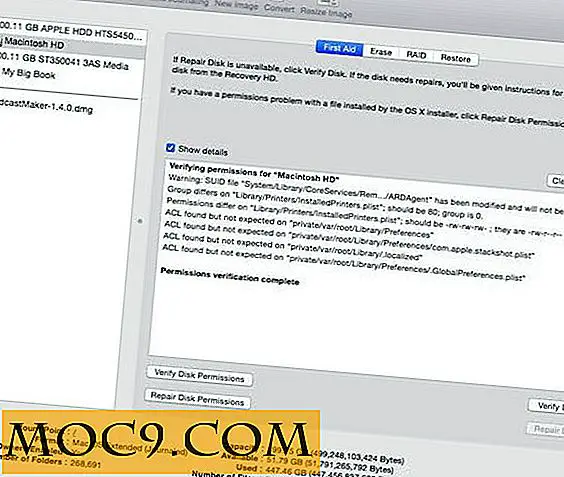Cài đặt GDM2: Xác nhận quyền kiểm soát đăng nhập của bạn trong Ubuntu Lucid
Ubuntu đã đi một chặng đường dài kể từ khi Warty Warthog, thường thực hiện các cải tiến với mỗi bản phát hành. Đôi khi, tuy nhiên, khi một tính năng được thay thế, phiên bản mới có thể không có tất cả các công cụ xung quanh nó mà bản gốc đã có. Đó là trường hợp với GDM2, trình quản lý đăng nhập trong các bản phát hành Ubuntu mới hơn. Nhiều người dùng thấy công cụ cấu hình hiện tại khá thiếu. Phần mềm này có thể có một số cải tiến tiện lợi hơn cũ, nhưng nó thiếu nhiều điều khiển trung tâm người dùng mà chúng ta đều biết và yêu thích từ các phiên bản trước. Để khắc phục sự cố đó, chúng tôi đã thiết lập GDM2 . Với nó, bạn có thể lấy lại quyền kiểm soát GDM và thay đổi những thứ như hình nền, đăng nhập tự động và hơn thế nữa.
Bắt thiết lập GDM2
Vì nó chưa có sẵn trong repos tiêu chuẩn, bạn phải cài đặt thông qua PPA. Đó là một quá trình cực kỳ nhanh chóng và dễ dàng và không nên mất quá 2 phút. Chỉ cần mở trình duyệt của bạn và nhập:
sudo add-apt-repository ppa: gdm2setup / gdm2setup sudo apt-get cập nhật sudo apt-get cài đặt python-gdm2setup
Và để chạy, bạn có thể tìm ứng dụng trong Hệ thống -> Quản trị -> Đăng nhập (GDM2Setup) hoặc chạy lệnh:
gksu gdm2setup
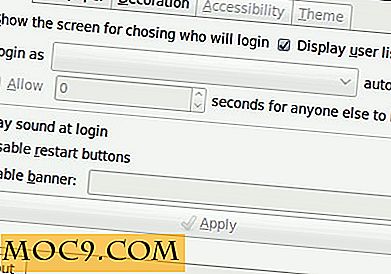
Tự động đăng nhập
Bạn có thể bật tự động đăng nhập cơ bản cho một tài khoản cụ thể nếu bạn muốn giữ nó đơn giản, nhưng Thiết lập GDM2 cũng cho phép thêm một số chức năng. Trong ví dụ này, GDM sẽ đợi 5 giây để ai đó đăng nhập theo cách thủ công và nếu không ai thực hiện điều đó sẽ giả sử người dùng josh và đăng nhập tự động.

Âm thanh / Nút / Biểu ngữ
Trong phần thứ hai, bạn có thể bật hoặc tắt âm thanh đăng nhập, nút Tắt / Khởi động lại và biểu ngữ hệ thống. Hai cái đầu tiên là khá tự giải thích, và thứ ba là một thông báo sẽ hiển thị trên tất cả các lần đăng nhập.

Hình nền
Trước đây chúng tôi đã đề cập đến cách thay đổi màn hình đăng nhập của bạn, nhưng GDM2Setup giúp bạn dễ dàng hơn. Thiết lập GDM2 có thể xử lý hình nền độc lập với chủ đề. Đó là một hộp thoại đơn giản cho phép lựa chọn và xem trước tệp hình ảnh cơ bản, nhưng cũng có một nút để tự động làm mờ hình ảnh khi nó được hiển thị.

Trang trí
Bạn cũng có thể sử dụng Cài đặt GDM2 để thay đổi biểu tượng và sơ đồ trang trí cửa sổ. Hạn chế duy nhất ở đây là không có phương pháp đơn giản để xem trước các thay đổi trên tab này. Nếu bạn chọn một tùy chọn từ menu thả xuống, bạn phải biết nó trông như thế nào. Đó là, tuy nhiên, cùng một biểu tượng và chủ đề trang trí được tìm thấy trong phần còn lại của Gnome, vì vậy bạn có thể sử dụng biểu tượng Gnome bình thường và các công cụ trang trí để xem trước lựa chọn của bạn nếu bạn thích trước khi lưu chúng vào GDM.

Trợ năng và chủ đề
Tại thời điểm viết bài này, có hai tab bị vô hiệu hóa ở phía xa bên phải của cửa sổ. Đây là dành cho Trợ năng và Chủ đề, và cả hai đều sẽ được kích hoạt hoàn toàn trong các phiên bản sau. Đối với một số tính năng, đó là do thiết lập GDM2 chưa triển khai chúng, trong khi các thiết bị khác đang được phát triển trong lõi GDM và chương trình Thiết lập phải đợi cho đến khi chúng được hoàn thành trước khi có thể tạo công cụ cấu hình hoạt động.
Tất cả trong tất cả, GDM2 thiết lập đang tiến triển độc đáo, và một khi tất cả các mảnh được đặt ra nó phải phù hợp hoặc vượt quá sức mạnh của giao diện cấu hình cũ.
Cài đặt GDM2 có giúp cuộc sống của bạn dễ dàng hơn không?

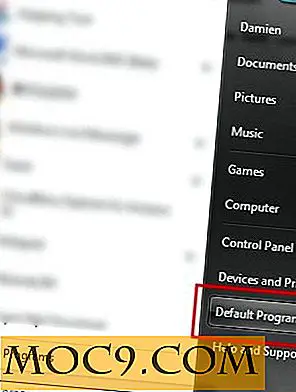


![Làm thế nào để tăng độ phân giải màn hình của bạn ngoài thiết đặt mặc định của nó [Linux]](http://moc9.com/img/newrez-change-horiz-width.jpg)